
在 Win10 系统中,可以使用系统自带的磁盘管理工具或 Diskpart 命令行工具分区,也可以借助第三方分区软件进行操作。具体方法如下:
使用磁盘管理工具:
打开磁盘管理:右键点击 “此电脑” 图标,选择 “管理”,在计算机管理界面中依次点击 “存储”→“磁盘管理”。
或者按下 Win+X 键,在弹出的菜单中选择 “磁盘管理”。
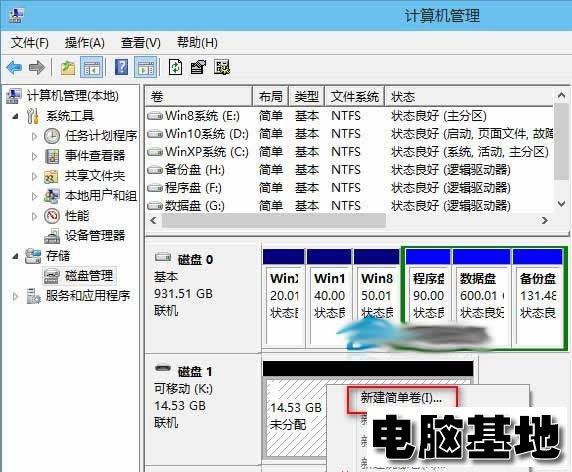
或者按下 Win+X 键,在弹出的菜单中选择 “磁盘管理”。
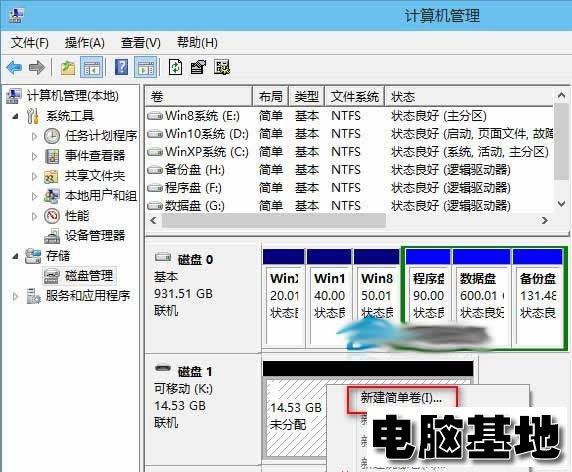
压缩卷:找到需要分区的硬盘,如 C 盘,右键点击它,选择 “压缩卷”。
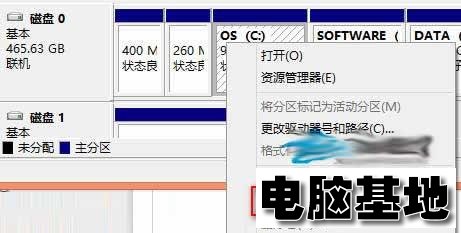
输入希望压缩出的空间大小,点击 “压缩”。压缩完成后,会出现一个未分配的空间。
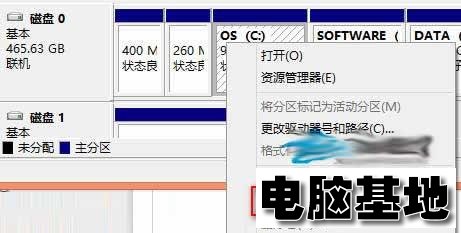
输入希望压缩出的空间大小,点击 “压缩”。压缩完成后,会出现一个未分配的空间。
新建简单卷:右键点击这个未分配的空间,选择 “新建简单卷”,按照向导提示设置分区大小、文件系统类型等参数,完成新分区的创建。
使用 Diskpart 命令行工具:
启动 Diskpart:按 “Win+R” 快捷键打开运行窗口,输入 “diskpart” 并回车。
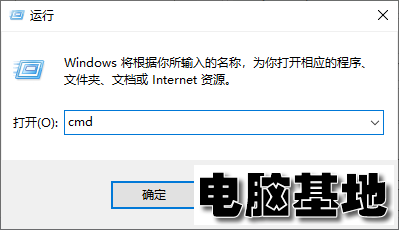
或者在搜索框中输入 “cmd”,右键点击 “命令提示符” 并选择 “以管理员身份运行”,再输入 “diskpart”。
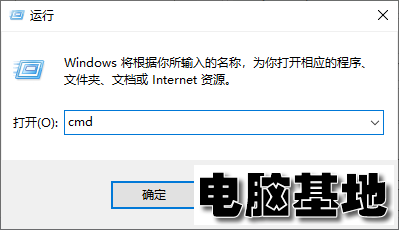
或者在搜索框中输入 “cmd”,右键点击 “命令提示符” 并选择 “以管理员身份运行”,再输入 “diskpart”。
列出并选择磁盘:输入 “list disk” 列出所有硬盘,使用 “select disk X”(X 为硬盘编号)选择目标硬盘。
创建分区:输入 “shrink desired=XXXX”(XXXX 为希望缩小的大小,单位为 MB)缩小分区,
然后使用 “create partition primary size=YYYY”(YYYY 为新分区的大小,单位为 MB)创建主分区。
可通过 “assign letter=Z”(Z 为分区盘符)分配盘符,最后使用 “format fs=ntfs quick” 快速格式化分区。
然后使用 “create partition primary size=YYYY”(YYYY 为新分区的大小,单位为 MB)创建主分区。
可通过 “assign letter=Z”(Z 为分区盘符)分配盘符,最后使用 “format fs=ntfs quick” 快速格式化分区。
使用第三方分区软件:可使用如易我分区大师、AOMEI Partition Assistant 等第三方分区软件。
这些软件通常有图形化界面,操作较为直观。以 AOMEI Partition Assistant 为例,
打开软件后,选择要分区的磁盘,右键点击目标分区选择 “调整大小 / 移动分区”,设置新分区的大小和位置,最后点击 “应用” 按钮确认更改即可。
这些软件通常有图形化界面,操作较为直观。以 AOMEI Partition Assistant 为例,
打开软件后,选择要分区的磁盘,右键点击目标分区选择 “调整大小 / 移动分区”,设置新分区的大小和位置,最后点击 “应用” 按钮确认更改即可。
本文由电脑基地(www.diannaojidi.com)收集整理分享,转载请注明出处!电脑基地官网
郑重声明:本文版权归原作者所有,转载文章仅为传播更多信息之目的,如作者信息标记有误,请第一时间联系我们修改或删除,谢谢!